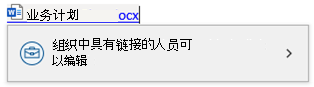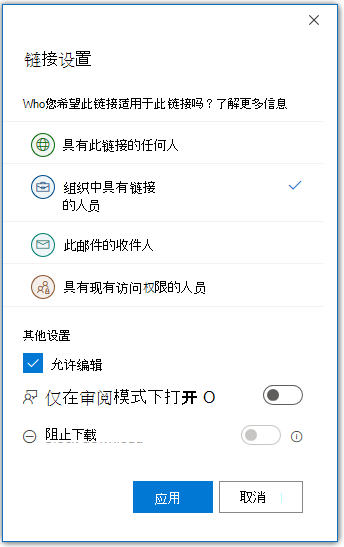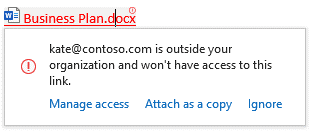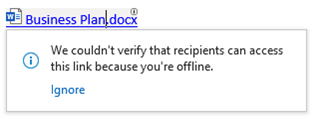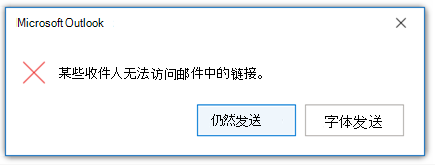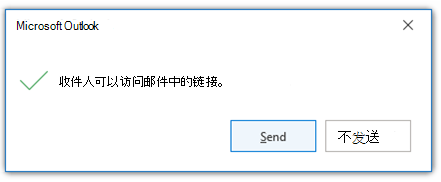如果电子邮件正文中有指向存储在 OneDrive 或 SharePoint 上的文件的链接,Outlook 将显示有关这些链接的几种类型的信息,并允许你控制谁可以访问链接的文件。
如何实现知道哪些链接指向存储在 OneDrive 或 SharePoint 上的文件?
当您在电子邮件正文中添加指向 OneDrive 或 SharePoint 上的文件的链接时,Outlook 会以灰色背景显示该链接。 如果单击该链接,将看到一个小对话框,告知谁可以访问该链接。
注意: 此处的信息仅适用于电子邮件正文中插入的链接。 即使你可以将文件直接附加到来自 OneDrive 或 SharePoint 的电子邮件,并通过类似的方式控制这些文件的权限,本主题中的信息仅适用于插入到电子邮件正文中的链接。
如何实现插入 OneDrive 或 SharePoint 文件的链接?
可通过多种方式在电子邮件正文中插入链接。
-
从 OneDrive 或 SharePoint 复制链接,然后将其粘贴到邮件正文中。
-
打开新电子邮件、答复或转发后,选择“ 邮件 > 链接 > 插入链接”。 然后选择一个存储在 OneDrive 或 SharePoint 上的文件。
-
使用现有链接答复或转发邮件。
Outlook 会自动将链接上的权限设置为租户管理员选择为组织的默认权限的任何权限。
如何实现更改链接的权限?
如果要更改谁可以访问 OneDrive 或 SharePoint 文档的链接,请单击电子邮件正文中的链接,然后选择权限对话框中 的> 符号以显示链接设置。
选择或单击列出的任意选项。
除了选择访问级别外,还可以允许编辑 (或取消选中该框以禁用编辑) 甚至阻止下载。 在这种情况下,链接到 的文件只会在浏览器窗口中打开。
注意: 若要阻止下载文件,必须取消选中 “允许编辑” 选项。
选择“ 应用 ”以保存更改。 可以为添加到电子邮件正文的每个链接设置单独的权限级别。
我的收件人是否有权访问链接的文件?
Outlook 会检查邮件收件人是否能够访问邮件中的链接,这些链接存储在 OneDrive 或 SharePoint 上。 此过程发生得很快,但如果向大量收件人发送邮件,则可能需要额外的时间。 在 Outlook 完成此检查之前,无法发送邮件。
如果 Outlook 确认一个或多个收件人无法访问你的链接,链接将颜色更改为红色,链接名称旁边将显示一个小的红色感叹号。 如果单击该链接,你将看到有关哪些收件人无法访问你的链接及其原因的信息。
在弹出窗口中,你将能够 管理访问权限 并更改链接的访问级别,选择将文件附加为副本而不是链接,或者忽略警告。
提示: 如果电子邮件中有多个链接存在访问错误,则可以使用键盘快捷方式 Ctrl+Alt+F1 在包含错误的链接之间导航。
如果 Outlook 无法验证收件人是否有权访问链接,链接名称旁边会显示一个小感叹号,但链接不会更改颜色。 单击链接可以选择忽略此通知。
在发送邮件之前,如果某些收件人无法访问一个或多个链接,Outlook 会发出警告。 可以 “仍然发送” 或选择“ 不发送” 以重新访问链接访问权限。
发送消息
如果你尝试在 Outlook 完成检查之前发送电子邮件,看看是否所有收件人都可以访问我们的邮件中的链接,你会看到一条警告消息。 可以 “仍然发送” 或 “不发送” 并允许 Outlook 完成权限检查。 如果不执行任何作,则 Outlook 完成链接检查后,警告消息将立即更改。